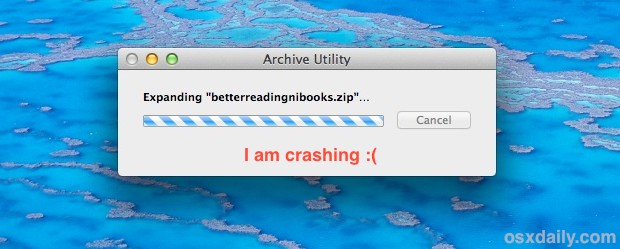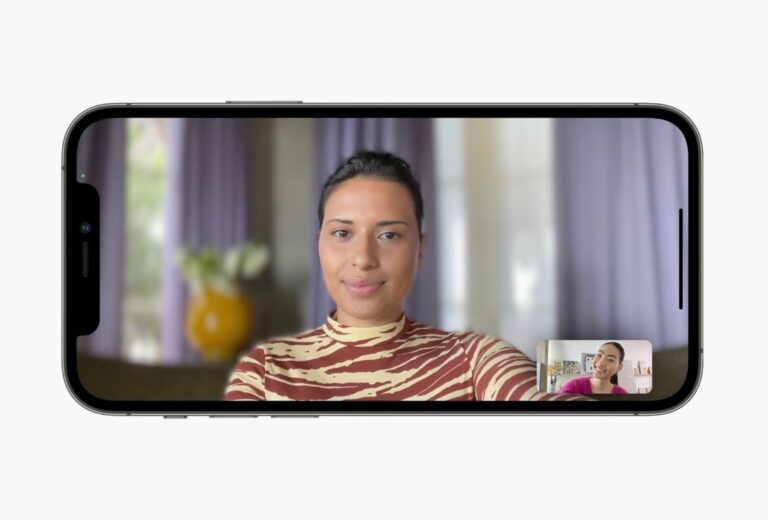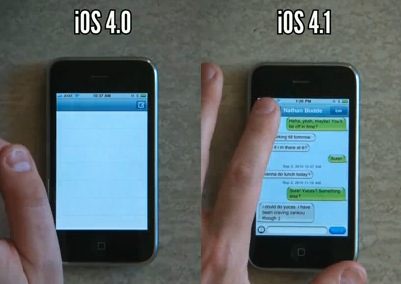Перенос файлов с Android на Mac OS X и наоборот с помощью Android File Transfer

Искусственный интеллект поможет тебе заработать!
У вас есть телефон или планшет Android, с помощью которого вы хотите передавать файлы и фильмы на Mac и обратно? Может быть, у вас есть новый Kindle Fire, который только что внедрен, и вы хотите перенести на него свои собственные фильмы и изображения? Нет проблем, есть несколько действительно простых способов сделать это, один из которых – бесплатное приложение Google для передачи файлов Android, которое совместимо практически со всеми смартфонами или планшетами Android.
Безусловно, самое простое решение для пользователей Mac для перемещения файлов между устройствами Android и Mac любого типа, Android File Transfer (AFT) работает очень похоже на стандартную программу FTP, без входа в систему и обеспечивает простой интерфейс для доступа и изменения элементов. на устройстве Android, что делает его практически простым в использовании.
Использование Android File Transfer в Mac OS X
Программы для Windows, мобильные приложения, игры - ВСЁ БЕСПЛАТНО, в нашем закрытом телеграмм канале - Подписывайтесь:)
Если вы новичок в этом приложении, вот все, что вам нужно сделать для передачи файлов между Android, работающими с Mac OS X:
- Загрузить инструмент передачи файлов Android и установите приложение, перетащив его в Launchpad или в папку Applications.
- Подключите устройство Android к Mac через USB-кабель.
- Запустите приложение Android File Transfer и позвольте приложению обнаружить подключенное устройство, это может занять несколько секунд.
- После подключения вы можете просматривать устройства Android, перетаскивать файлы, чтобы перемещать или копировать их, добавлять папки, удалять файлы и т. Д.
Вот как выглядит приложение AFT в Mac OS X, когда оно подключено к устройству, как вы можете видеть, доступно множество папок:
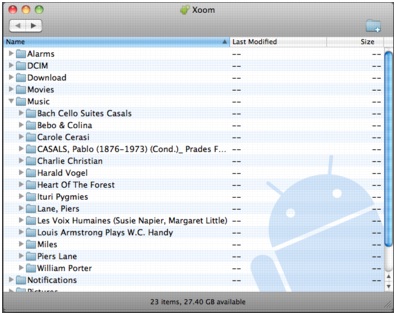
Для создания новых папок с AFT достаточно щелкнуть маленький значок папки с плюсом на нем, и вы можете использовать клавиши со стрелками для перемещения вперед и назад. Переименование файлов аналогично собственному Mac OS X, просто щелкните любой файл / папку и наведите курсор мыши, пока он не станет изменяемым. Приложение имеет полную поддержку перетаскивания, так что вы можете копировать вещи практически из любого места в Finder или даже переносить их из приложений, которые также поддерживают перетаскивание.
После того, как оно было использовано и настроено один раз, последующие соединения между Android и Mac вызовут автоматический запуск приложения, вы можете настроить это в настройках, хотя, если вы не хотите, чтобы он запускался автоматически. Это приложение выполняет свою работу с легкостью, и единственное реальное ограничение – это ограничение на размер файла 4 ГБ для передачи, что связано с файловой системой Android, которая использует FAT32 для своей части хранения. Огромным преимуществом используемой файловой системы FAT32 является то, что к ней можно получить доступ из Mac OS X, Windows и Linux без каких-либо изменений, что дает доступ к файлам практически с любого компьютера, который только можно себе представить.
Обратите внимание, что если вы используете это приложение для управления изображениями и фотографиями, есть более эффективные способы перемещения изображений со смартфона Android на Mac, и лучший способ – относиться к нему как к камере, как описано здесь, потому что это даст вы эскизы каждого изображения, и весь процесс импорта выполняется за вас.
Android File Transfer сообщает: «Устройство Android не найдено». Что теперь?
Когда вы пытаетесь смонтировать определенные устройства с помощью приложения AFT, вы можете столкнуться с ошибкой, которая говорит «Устройство Android не найдено. Подключите устройство Android с помощью кабеля USB, чтобы начать».
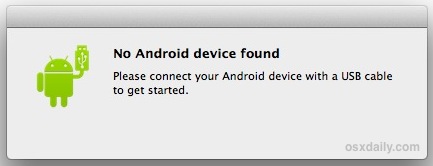
Если вы видите эту ошибку, не переживайте. Для большинства устройств Google, Samsung, LG и Motorola все, что вам нужно сделать, это:
- Отключите и снова подключите устройство через USB
- Закройте и перезапустите приложение Android File Transfer.
Теперь все должно работать, как задумано.
Если это не сработает и вы по-прежнему видите сообщение об ошибке, это обычно просто указывает на то, что приложение несовместимо с устройством, с которым вы пытаетесь его использовать, а это означает, что это даже не обязательно с этим конкретным устройством Android. Вместо этого его можно смонтировать, как если бы это был дисковый накопитель, как и любое другое запоминающее устройство USB, что позволяет вам легко получать доступ к файлам через Finder без необходимости в приложении Android File Transfer, что все чаще встречается на устройствах определенных производителей. как HTC, и со смартфонами, у которых есть возможности расширения памяти.
Другие возможности синхронизации Android и Mac
Если вы отказались от маршрута iOS, AFT и WinAmp для Mac OS X упростят вашу жизнь на Android и Mac, поскольку вы можете легко перемещать файлы и документы и даже синхронизировать свою коллекцию iTunes с устройством Android с помощью WinAmp. Не забывайте, что вы также можете легко синхронизировать важные вещи, такие как календари, заметки и почту, между Mac и смартфонами Android, что также довольно просто настроить. Счастливого Androiding!
Программы для Windows, мобильные приложения, игры - ВСЁ БЕСПЛАТНО, в нашем закрытом телеграмм канале - Подписывайтесь:)